Obsah
Tento návod obsahuje pokyny k opravě následující chyby v programu VirtualBox: "Nepodařilo se otevřít relaci virtuálního počítače. Relace virtuálního počítače byla uzavřena před pokusem o zapnutí" s kódem výsledku: E_FAIL (0x80004005).

Chyba VirtualBoxu "Relace virtuálního počítače byla ukončena před pokusem o zapnutí" se obvykle objeví, když uživatel vypne hostitelský počítač, aniž by nejprve vypnul hostovaný počítač virtuálního počítače.
Jak opravit chybu VirtualBoxu: "Relace virtuálního počítače byla uzavřena před pokusem o zapnutí".
Metoda 1. Odstranění uloženého stavu virtuálního počítače.Metoda 2. Odinstalování a opětovná instalace VirtualBoxu. Metoda 1. Odstranění uloženého stavu virtuálního počítače.
Obvyklá metoda opravy hlášení "relace virtuálního počítače byla ukončena před pokusem o zapnutí" spočívá v odstranění uloženého stavu virtuálního počítače. To provedete takto:
1. Klikněte pravým tlačítkem myši na virtuální počítač a vyberte Vyřazení uloženého stavu .
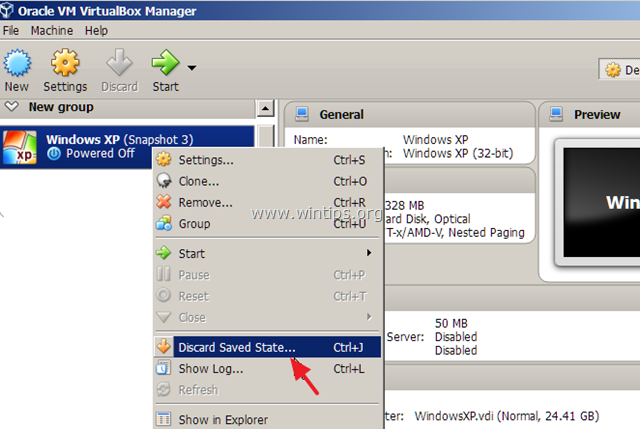
2. Pak se pokuste začít Pokud problém přetrvává, přejděte k dalšímu níže uvedenému postupu.
Metoda 2. Odinstalujte a znovu nainstalujte VirtualBox.
Další metodou řešení problému "relace virtuálního počítače byla ukončena před pokusem o zapnutí" ve VirtualBoxu je odinstalování a následné přeinstalování aplikace VirtualBox, zejména pokud se problém objevil po aktualizaci systému Windows.
1. Přejděte do Ovládacích panelů a odinstalujte VirtualBox. (Nebojte se, virtuální počítače zůstanou nedotčeny).
2. Restartujte počítač.
3. Stáhněte si nejnovější verzi VirtualBoxu.
4. Klikněte pravým tlačítkem myši na stažený soubor a klikněte na možnost "Spustit jako správce".
5. Při instalaci VirtualBoxu postupujte podle pokynů na obrazovce.
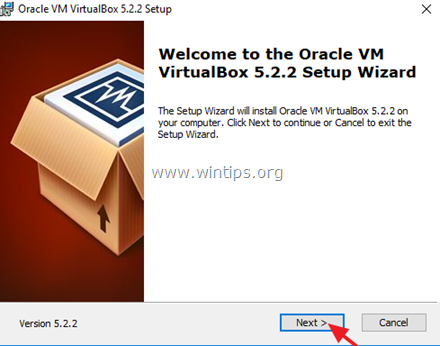
6. Po instalaci restartujte počítač.
7. Otevřete správce VirtualBoxu a spusťte virtuální počítač.
8. Pokud se virtuální počítač otevře v pořádku, pokračujte v instalaci doplňků pro hosta a balíčku rozšíření (je-li potřeba).
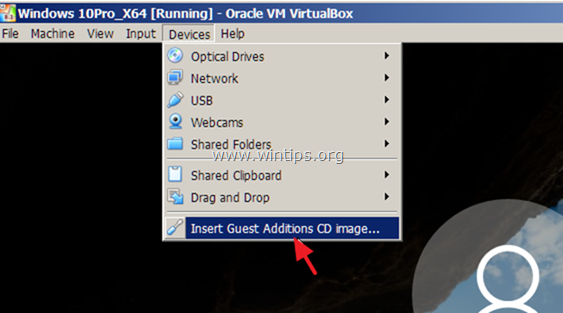
To je vše! Dejte mi vědět, zda vám tento návod pomohl, a zanechte komentář o svých zkušenostech. Prosím, lajkujte a sdílejte tento návod, abyste pomohli ostatním.

Andy Davis
Blog správce systému o Windows





